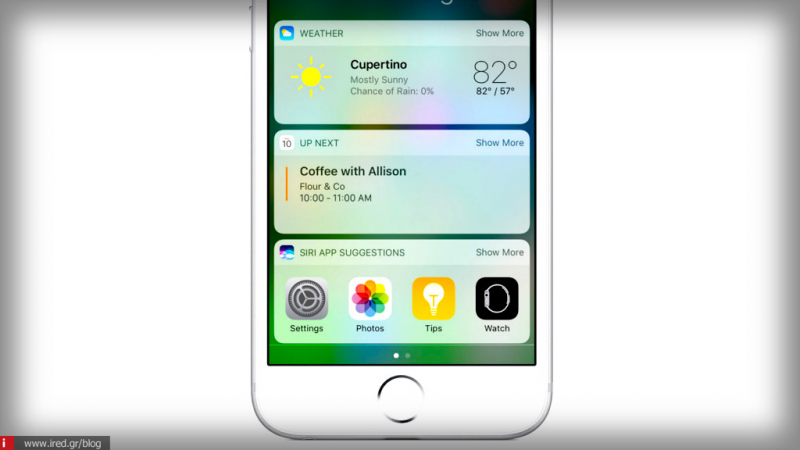Η Lock Screen του iOS 10 - ειδικά στο iPhone - έχει πια πολύ μεγαλύτερη λειτουργικότητα από το παρελθόν.
Μετά την ολοκληρωτική αναβάθμισή της με την έλευση του iOS 10, μπορούμε πια να δούμε το περιεχόμενο μηνυμάτων και να απαντήσουμε σ’ αυτά, να δούμε γνωστοποιήσεις κάθε είδους, να έχουμε πρόσβαση στη Siri και να δούμε κάθε είδους πληροφορία με μια ματιά χάρη στα Widgets - και όλα αυτά χωρίς να χρειάζεται να ξεκλειδώσουμε τη συσκευή μας.
Βέβαια αν είστε «privacy freak», υπάρχει μια πιθανότητα όλα αυτά να μη σας χαροποιούν καθόλου - το αντίθετο μάλλον - και να σας ανησυχούν, μιας και μπορεί να μπορούν να δουν τις πληροφορίες σας και άλλα αδιάκριτα βλέμματα.
Αν μάλιστα τυχαίνει να αφήνετε το iPhone εδώ κι εκεί όπου μπορεί ο οποιοσδήποτε να το πιάσει και να δει τι περιέχει η Lock Screen, τότε ίσως είναι μια καλή ιδέα το να κλειδώσετε ολοκληρωτικά τη Lock Screen προκειμένου να εμποδίσετε τον καθένα που θα ήθελε να δει τι πληροφορίες λαμβάνετε.
Κι εμείς θα σας δείξουμε το πώς να κλειδώσετε ολοκληρωτικά τη Lock Screen της συσκευής σας. Κι επειδή υπάρχουν κάμποσα βήματα που μπορείτε να κάνετε, εννοείται ότι διαλέγετε εσείς ποια σας εξυπηρετούν και ποια όχι.
Απενεργοποιήστε τα Μηνύματα στη Lock Screen
- Ανοίξτε τις Ρυθμίσεις,
- Πηγαίνετε στις Γνωστοποιήσεις και σύρετε προς τα κάτω για να βρείτε τα Μηνύματα και πατήστε το βελάκι δεξιά.
- Σύρετε προς τα κάτω στην οθόνη των Μηνυμάτων και πατήστε το «Εμφάνιση προεπισκοπήσεων»,
- Επιλέξτε «Ανενεργό».
Αν χρησιμοποιείτε τον Facebook Messenger κάνετε τα εξής:
- Βρείτε το Messenger στο ίδιο μενού των Γνωστοποιήσεων,
- Πατήστε το πλήκτρο «Επιτρέπονται Γνωστοποιήσεις» πάνω-πάνω ώστε να το απενεργοποιήσετε (άσπρο από πράσινο).
Απενεργοποιήστε το «Απάντηση με Μήνυμα»
- Πηγαίνετε Ρυθμίσεις > Touch ID και συνθηματικό,
- Συμπληρώστε το συνθηματικό σας,
- Σύρετε προς τα κάτω βρείτε το «Απάντηση με Μήνυμα» και απενεργοποιήστε το (άσπρο από πράσινο).
Απενεργοποιήστε επιλεκτικά Γνωστοποιήσεις στη Lock Screen
- Πηγαίνετε στις Ρυθμίσεις > Γνωστοποιήσεις,
- Επιλέξτε οποιαδήποτε εφαρμογή που δε θέλετε να εμφανίζεται στη Lock Screen και απενεργοποιήστε την πατώντας το «Επιτρέπονται οι γνωστοποιήσεις» που από πράσινο θα γίνει άσπρο.
Απενεργοποιήστε τις λειτουργίες της Lock Screen
- Πηγαίνετε Ρυθμίσεις > Touch ID και συνθηματικό,
- Εισάγετε το συνθηματικό σας,
- Πηγαίνετε προς τα κάτω στο τμήμα με επικεφαλίδα «Να επιτρέπεται η πρόσβαση από κλειδωμένη οθόνη»
- Εκεί μπορείτε να απενεργοποιήσετε όλες τις λειτουργίες της Lock Screen όπως το «Σήμερα», τις «Γνωστοποιήσεις» κλπ.
Απενεργοποίηση Siri και φωνητικού ελέγχου
Αν δε θέλετε να υπάρχει πρόσβαση ούτε μέσω φωνητικού ελέγχου από τη Lock Screen του iPhone σας, από το ίδιο μενού «Touch ID και συνθηματικό» μπορείτε να απενεργοποιήσετε και τη «Φωνητική κλήση».
Κατ’ αυτόν τον τρόπο έχετε κλειδώσει πλήρως του iPhone/iPad σας και το προστατεύετε από αδιάκριτα βλέμματα.
Δείτε επίσης: «Εξαφανίστε το Κέντρο Ελέγχου και Γνωστοποιήσεων από την οθόνη κλειδώματος»
από Elichord